Jak naprawić różowy ekran na laptopie
Opublikowany: 2023-03-01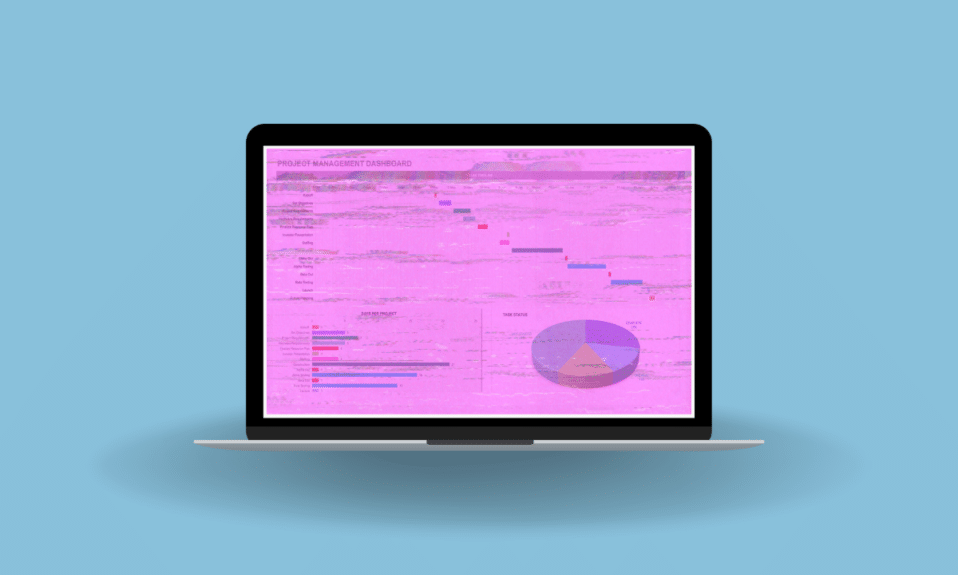
Błąd różowego ekranu lub różowego ekranu śmierci na laptopie odnosi się do problemu z wyświetlaczem, w którym wszystko wydaje się mieć różowy odcień lub kolor. Może to być spowodowane problemem sprzętowym z ekranem, kartą graficzną lub sterownikiem. Jak więc naprawić różowy ekran na laptopie? Cóż, przejdziemy do szczegółów naprawy twojego różowego ekranu, ale wcześniej zrozummy, dlaczego ekran mojego laptopa jest różowy. Kontynuuj czytanie, aby naprawić różowy ekran na monitorze i wiedzieć, że odpowiedź na pytanie o ekran mojego komputera jest różowa, jak to naprawić.
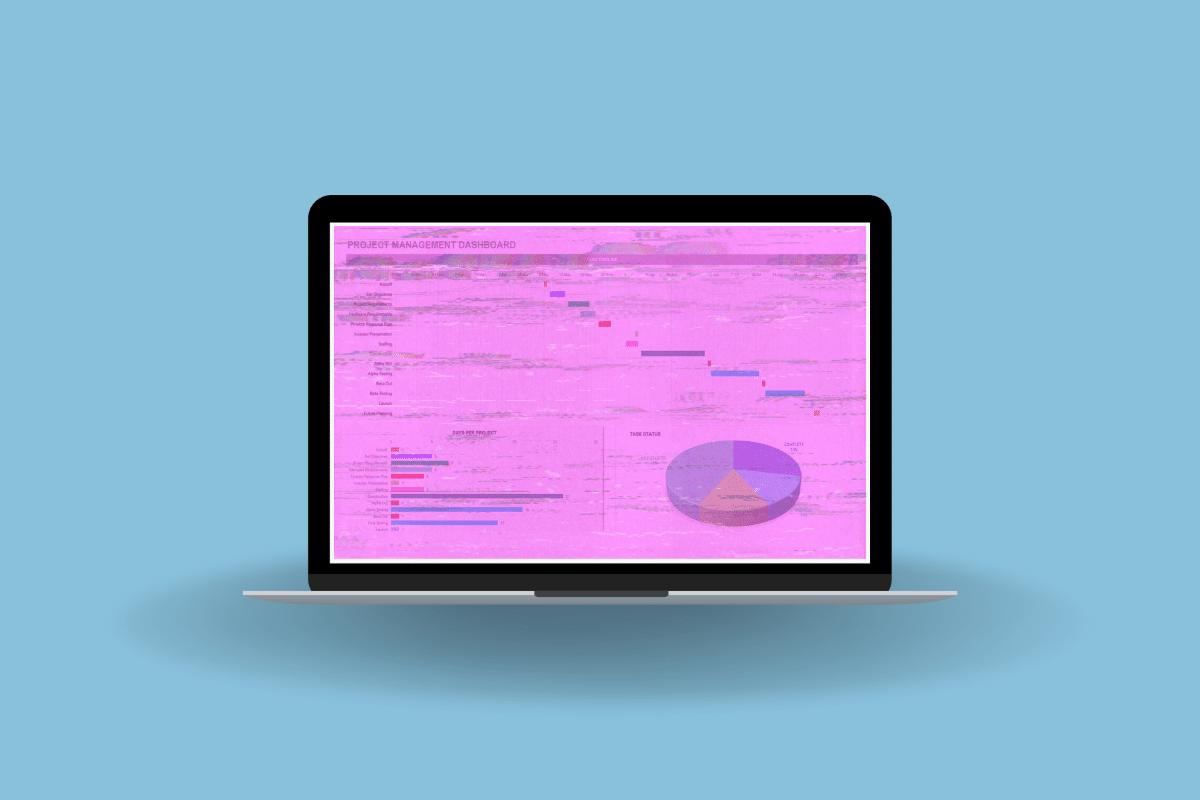
Jak naprawić różowy ekran na laptopie
Tutaj dowiesz się, dlaczego ekran mojego komputera jest różowy i jak szczegółowo to naprawić.
Dlaczego ekran mojego komputera jest różowy?
Różowy ekran może wystąpić z różnych powodów, nie ma ustalonego powodu, dla którego ekran mojego komputera jest różowy. Różowy ekran na komputerze może być zwykle spowodowany problemem z kartą graficzną lub sterownikami ekranu. Ten problem może powodować różowy lub czerwonawy odcień lub zabarwienie na całym ekranie lub w określonych obszarach. Może to być również spowodowane przestarzałymi lub nieprawidłowymi sterownikami, awarią sprzętową karty graficznej lub luźnym połączeniem kablowym między kartą graficzną a wyświetlaczem.
Jak naprawić różowy ekran na monitorze
Teraz przyjrzyjmy się metodom rozwiązywania problemów, jak naprawić różowy ekran na monitorze.
Metoda 1: Rozwiązywanie problemów z połączeniami kablowymi
Luźne lub uszkodzone kable mogą powodować problemy z wyświetlaniem, takie jak różowy lub czerwonawy odcień. Włóż ponownie wszystkie luźne połączenia i sprawdź, czy to działa. Czynności sprawdzania połączeń mogą się różnić w zależności od typu kabla, ale zazwyczaj obejmują:
- Wyłącz monitor i odłącz go od źródła zasilania.
- Znajdź kabel łączący monitor z komputerem.
- Odłącz kabel od monitora i komputera.
- Sprawdź kabel pod kątem uszkodzeń fizycznych, takich jak postrzępienie lub przecięcie.
- Jeśli kabel jest uszkodzony, wymień go na nowy.
- Podłącz pewnie kabel zarówno do monitora, jak i do komputera.
- Włącz monitor i sprawdź, czy problem z różowym ekranem został rozwiązany.
Jeśli problem z różowym ekranem nadal występuje po sprawdzeniu połączeń, spróbuj zaktualizować sterowniki.
Metoda 2: Zaktualizuj sterowniki urządzeń
Częstym sposobem rozwiązania problemu z różowym ekranem na monitorze jest aktualizacja sterownika karty graficznej. Problemy z wyświetlaniem, takie jak różowy lub czerwonawy odcień, mogą być powodowane przez przestarzałe lub nieefektywne sterowniki. Postępuj zgodnie z naszym przewodnikiem 4 sposoby aktualizacji sterowników graficznych w systemie Windows 10, aby zaktualizować sterowniki.
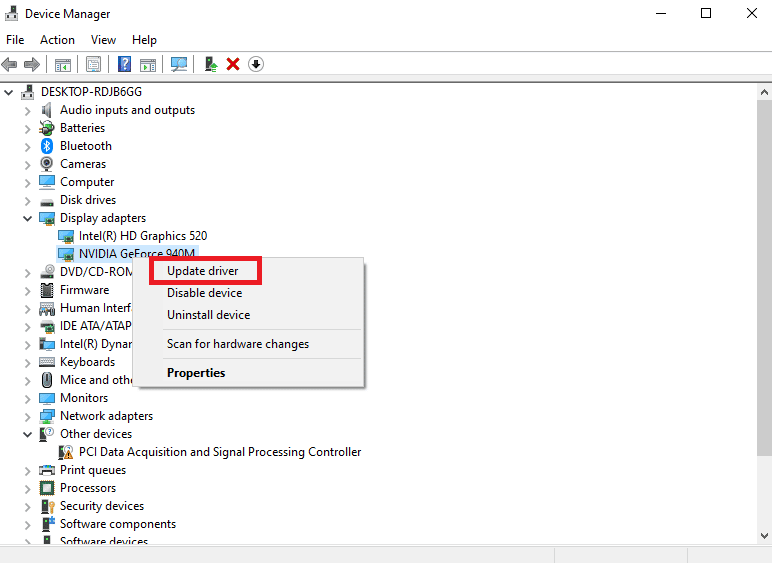
Przeczytaj także: Napraw błąd Nvbackend.exe w systemie Windows 10
Metoda 3: Zresetuj monitor
Resetowanie monitora do ustawień domyślnych może być czasami przydatną metodą rozwiązywania problemów w celu rozwiązania problemu z różowym ekranem. Problem z różowym ekranem mógł być spowodowany błędem konfiguracji wyświetlania z Twojej strony. Zresetowanie monitora spowoduje przywrócenie jego oryginalnych ustawień i konfiguracji, co może rozwiązać wszelkie problemy związane z oprogramowaniem lub konfiguracją.
Uwaga: Po zresetowaniu monitora wszelkie ustawienia związane z wyświetlaniem zostaną utracone.
Metoda 4: Wymień kartę graficzną i płytę główną
Różowy ekran na monitorze może być spowodowany problemami z kartą graficzną lub płytą główną, dlatego ważne jest, aby upewnić się, że karta graficzna jest prawidłowo osadzona i podłączona do płyty głównej i monitora. Jeśli używasz zarówno zintegrowanej, jak i dedykowanej karty graficznej, spróbuj przełączać się między nimi. Możesz przeczytać nasz przewodnik na temat 3 sposobów sprawdzenia karty graficznej w systemie Windows 10. Jeśli te kroki nie rozwiążą problemu, może być konieczna wymiana karty graficznej lub płyty głównej, w zależności od pierwotnej przyczyny problemu.
Metoda 5: Zmień monitor
Ostatnią opcją do rozważenia w celu rozwiązania problemu z różowym ekranem jest zmiana monitora. Jeśli problem z różowym ekranem nie występuje już podczas korzystania z nowego monitora, prawdopodobnie problem dotyczył oryginalnego monitora. W takim przypadku oryginalny monitor może wymagać naprawy lub wymiany.
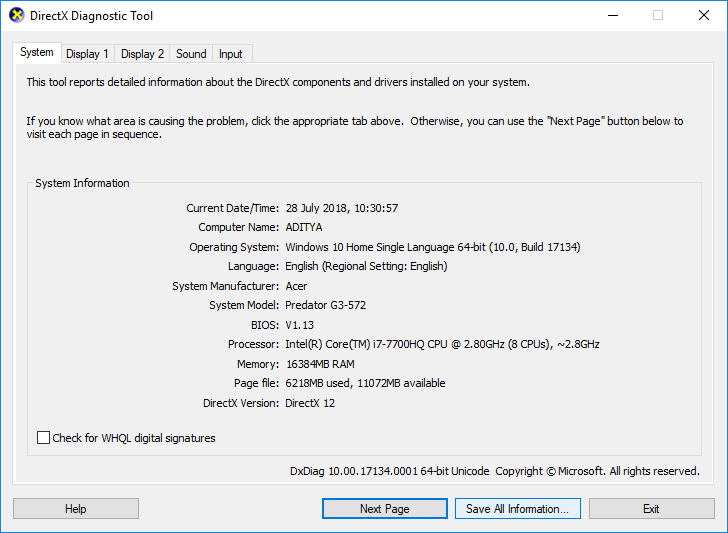
Przeczytaj także: Napraw powolne drukowanie sieciowe w systemie Windows 10
Jak naprawić różowy ekran na laptopie z systemem Windows 10
To może być frustrujące, gdy podczas pracy ekran nagle zmienia kolor na różowy, nie możesz rozszyfrować przyczyny ani rozwiązania, a jedynym głosem w twojej głowie jest to, że ekran mojego komputera jest różowy, jak to naprawić. Na szczęście istnieje kilka metod oprócz poprzedniego nagłówka, które można zastosować, aby spróbować rozwiązać problem bez konieczności kupowania nowego komputera. Ponadto te metody rozwiązywania problemów można również wykorzystać do zrozumienia, jak naprawić różowy ekran na laptopie z systemem Windows 11.
Metoda 1: Rozwiązywanie problemów z temperaturą GPU
Jeśli zastanawiasz się, dlaczego ekran mojego laptopa jest różowy? Przyczyną może być przegrzanie GPU. Ciągłe sprawdzanie temperatury GPU może pomóc rozwiązać problem.
1. Naciśnij jednocześnie klawisze Ctrl + Shift + Esc, aby uruchomić Menedżera zadań .
2. Kliknij Wydajność na liście górnych zakładek. Znajdź opcję GPU , a następnie miej oko na temperatury.

Uwaga: Temperatura powinna wynosić poniżej 65° do 85°C.
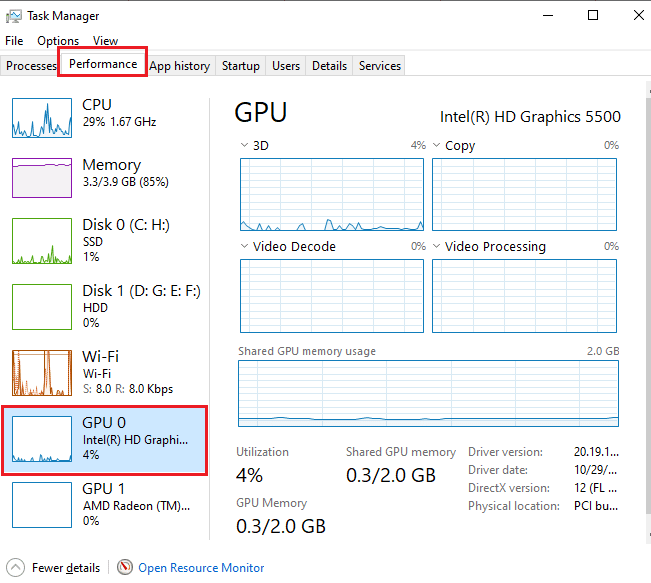
Przeczytaj także : Jaka jest dobra normalna temperatura GPU do gier?
Metoda 2: Odłącz wszystkie urządzenia peryferyjne
Odłączenie wszystkich urządzeń peryferyjnych od laptopa to krok rozwiązywania problemów, który można podjąć, aby dowiedzieć się, jak naprawić różowy ekran na laptopie Windows 10. Urządzenia peryferyjne, takie jak zewnętrzne dyski twarde, drukarki i urządzenia USB, mogą czasami powodować konflikty z systemem, prowadząc aby wyświetlić problemy, takie jak różowy ekran.
Metoda 3: Usuń pliki tymczasowe
Pliki tymczasowe to takie, które system operacyjny lub aplikacje stworzyły z myślą o tym, że istnieją tylko tymczasowo. Pliki te mogą gromadzić się z czasem i wpływać na wydajność, prowadząc do problemów z wyświetlaniem, takich jak różowy ekran. Możesz dowiedzieć się, jak usunąć pliki, postępując zgodnie z naszym przewodnikiem na temat usuwania plików tymczasowych w systemie Windows 10.
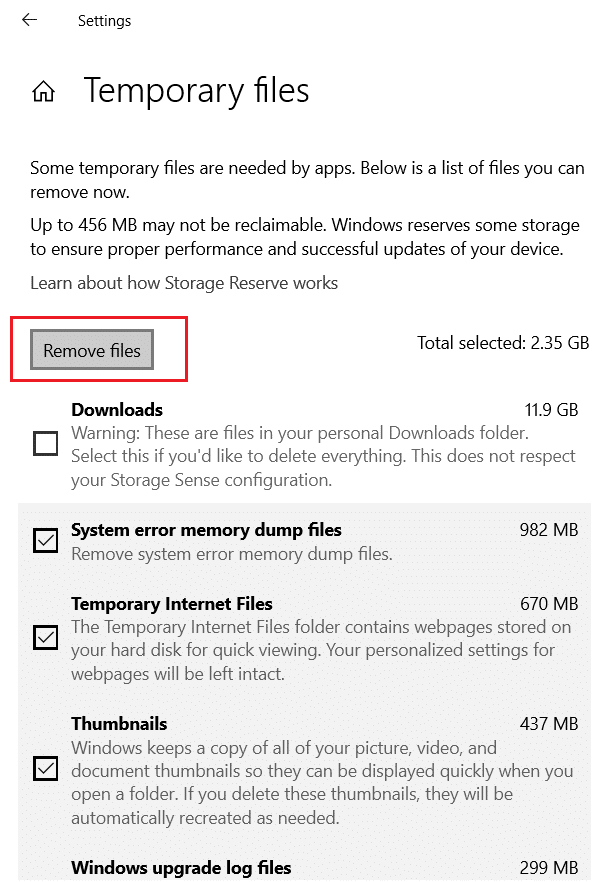
Metoda 4: Ponownie zainstaluj problematyczne gry
W niektórych przypadkach problem z różowym ekranem na laptopie z systemem Windows 10 może być spowodowany problemem z grą. Jeśli uważasz, że przyczyną problemu jest konkretna gra, odinstalowanie i ponowne zainstalowanie gry może pomóc w rozwiązaniu problemu. Ponowna instalacja gry może zastąpić brakujące lub uszkodzone pliki, które mogły powodować problem z różowym ekranem, i umożliwić uruchomienie gry bez problemów z wyświetlaniem.
Uwaga: jako punkt odniesienia wzięliśmy grę Forza Horizon 4.
1. Naciśnij i przytrzymaj jednocześnie klawisze Windows + I, aby otworzyć Ustawienia systemu Windows .
2. Teraz kliknij Aplikacje .
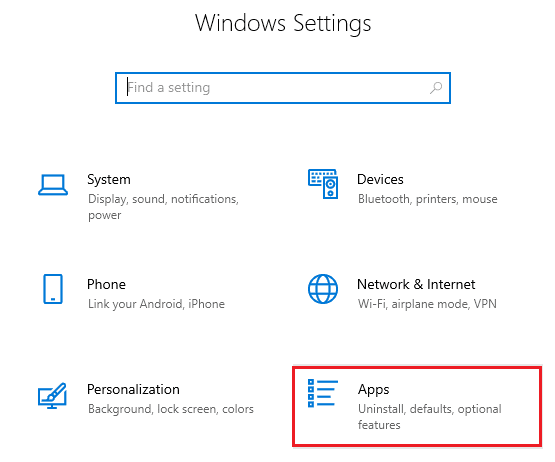
3. Teraz wyszukaj i kliknij Forza Horizon (FH4) i wybierz opcję Odinstaluj .
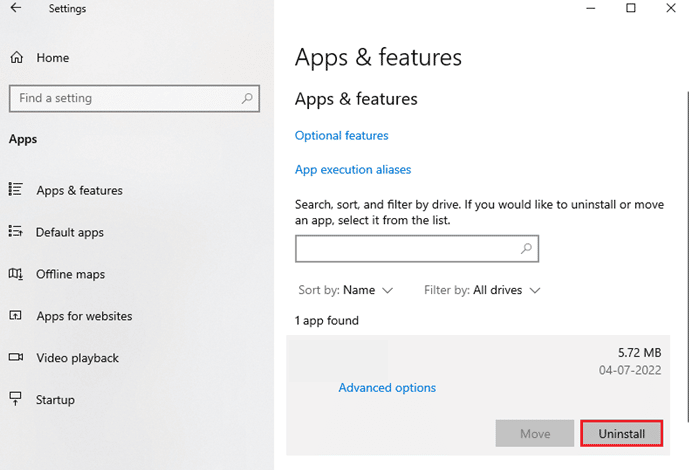
4. Teraz potwierdź monit, jeśli taki istnieje, i uruchom ponownie komputer po odinstalowaniu gry Forza Horizon (FH4).
5. Następnie ponownie pobierz grę ze sklepu Microsoft Store .
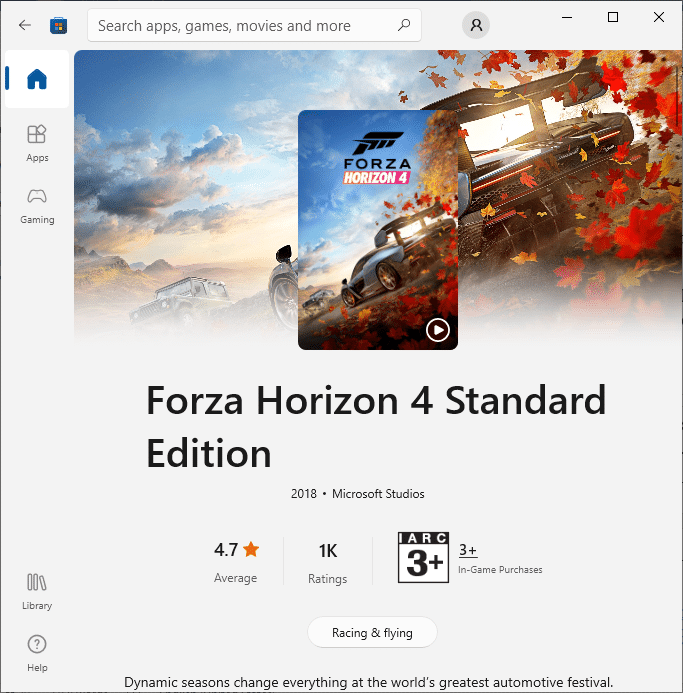
7. Teraz przejdź do sekcji Moje pobrane pliki i uruchom plik instalatora gry Forza Horizon 4 .
8. Postępuj zgodnie z instrukcjami wyświetlanymi na ekranie, aby dokończyć instalację gry Forza Horizon na komputerze.
Metoda 5: Użyj dezinstalatora innej firmy
Dezinstalator to program przeznaczony do usuwania innego oprogramowania z systemu komputerowego. W przypadku problemu z różowym ekranem na laptopie z systemem Windows 10 przyczyną problemu może być szkodliwa aplikacja innej firmy. Użycie dezinstalatora może pomóc w całkowitym usunięciu aplikacji i jej plików, potencjalnie rozwiązując problem z różowym ekranem. Niektóre popularne dezinstalatory to Revo Uninstaller, IObit Uninstaller i CCleaner.
Metoda 6: Wykonaj czysty rozruch
Jeśli napotkasz problem, może być konieczne wykonanie czystego rozruchu. Ekran mojego komputera jest różowy. Postępuj zgodnie z naszym przewodnikiem, wykonaj czysty rozruch w systemie Windows 10, aby rozwiązać problem.
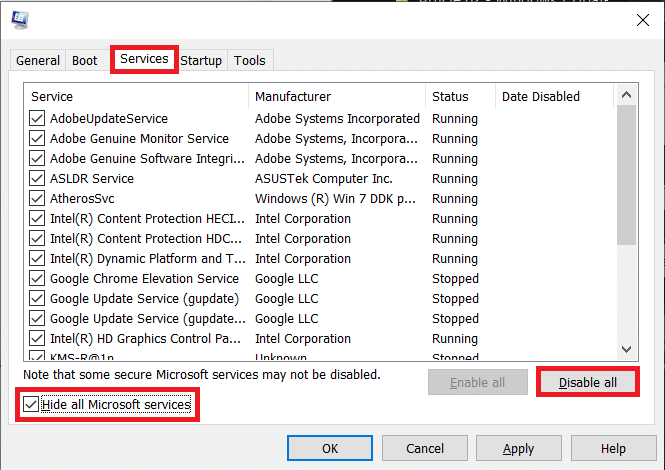
Metoda 7: Skonsultuj się z technikiem
Jeśli wszystkie inne metody naprawy różowego ekranu na laptopie z systemem Windows 11 zawiodły, w ostateczności zaleca się zabranie go do technika. Technik będzie miał niezbędne narzędzia i wiedzę, aby zdiagnozować problem i zalecić rozwiązanie. Mogą również być w stanie fizycznie naprawić wszelkie komponenty sprzętowe, które mogą powodować problem. Ważne jest, aby znaleźć renomowanego i doświadczonego technika, aby zapewnić najlepszy możliwy wynik dla twojego laptopa.
Przeczytaj także: Napraw błąd niebieskiego ekranu systemu Windows 10
Często Zadawane Pytania
Q1. Czy można naprawić różowy ekran na laptopie?
Odp. Tak, różowy ekran na laptopie można w większości przypadków naprawić. Konkretna metoda rozwiązania problemu zależy od przyczyny problemu, która może być spowodowana problemem z oprogramowaniem lub sprzętem.
Q2. Dlaczego ekran mojego laptopa jest niewyraźny i różowy?
Odp. Rozmazany i różowy ekran laptopa może być spowodowany kilkoma czynnikami, w tym przestarzałymi lub uszkodzonymi sterownikami wideo, które mogą powodować rozmyty i różowy ekran.
Zalecana:
- Jak zrobić Finsta na Instagramie
- Napraw błąd aktualizacji pakietu Office 30088 26 w systemie Windows 10
- Napraw błąd, który spowodował, że aplikacja wykonała zbyt wiele żądań
- Na co zwrócić uwagę w komputerze do gier?
Ostatecznie istnieje wiele możliwych powodów, dla których działający laptop może powodować problem z różowym ekranem. Zaleca się wypróbowanie różnych technik rozwiązywania problemów wskazanych powyżej w celu rozwiązania problemu. Mieliśmy nadzieję, że dostarczymy Ci wszystkich rozwiązań , jak naprawić różowy ekran na laptopie . Podziel się z nami swoimi przemyśleniami w poniższych sekcjach komentarzy.
